Bạn chỉ mất vài phút để xóa tài khoản PayPal của mình. Tuy nhiên hãy cân cân nhắc thật kỹ vì khi tài khoản bị xóa toàn bộ quyền lợi của bạn từ Paypal sẽ mất đi.
Có một số lý do người dùng chọn đóng tài khoản PayPal của mình. Tuy nhiên trước khi thực hiện thao tác này bạn cần cân nhắc lý do vì sao cần đóng tài khoản:
- Không có nhu cầu sử dụng PayPal trong tương lương. Người dùng tìm được một cổng thanh toán với chi phí rẻ hơn để thay thế.
- Tài khoản PayPal có thể bị sử dụng trái phép và cần xóa tài khoản để đảm bảo an toàn.
- Muốn mở lại tài khoản mới với một tài khoản email khác
- Tài khoản doanh nghiệp không còn hoạt động.
Bạn cần nhớ rằng một khi đã xóa tài khoản PayPal thì sẽ không thể mở lại được. Điều đó có nghĩa là tất cả lịch sử giao dịch sẽ bị mất. Vì vậy hãy chụp lại hoặc in ra lịch sử giao dịch trong PayPal phòng khi bạn sẽ cần tới một ngày nào đó.
Để xóa tài khoản PayPal bạn sẽ cần tới một chiếc laptop hoặc máy tính. Tài khoản PayPal không thể xóa được trên điện thoại di động.
Nếu sau khi cân nhắc mọi vấn đề, bạn quyết định vẫn tiếp tục đóng tài khoản, trước đó bạn cần chắc chắn đã thu toàn bộ số dư từ tài khoản của mình.
Để rút toàn bộ số dư từ tài khoản bạn có thể chọn:
- Chuyển số dư sang tài khoản ngân hàng.
- Yêu cầu kiểm tra từ tài khoản PayPal
- Sử dụng số dư trong tài khoản của mình để mua hàng từ một shop bán hàng online ưa thích.
Hướng dẫn đăng ký thẻ Visa ảo online trong 10 phút
Nếu trong tài khoản PayPal vẫn còn số dư, tiền đang ở trạng thái chờ xử lý hoặc một số vấn đề tranh chấp chưa được xử lý thì bạn sẽ không thể đóng được tài khoản.
Chỉ khi tiền đã được chuyển về, mọi vấn đề liên quan tới tới khoản được giải quyết thì bạn mới có thể thực hiện được thao tác đóng tài khoản.
Khi tài khoản PayPal đã bị đóng, bạn sẽ không thể truy cập vào tài khoản của mình. Mọi lịch sử giao dịch cũng sẽ bị mất. Mọi thanh toán trong tương lai sẽ không thể thực hiện được bằng tài PayPal đã đóng.
Tuy nhiên bạn có thể tạo một tài khoản PayPal mới và vẫn có thể sử dụng email của tài khoản đóng để tạo.
Sau khi cân nhắc đến lợi và hại của việc đóng tài khoản PayPal mà bạn vẫn muốn tiếp tục thực hiện thao tác này thì dưới đây sẽ là hướng dẫn chi tiết.
- Bước 1: Đăng nhập vào tài khoản PayPal
- Bước 2: Nhấp vào menu Setting (cài đặt) bên cạnh nút Log out (đăng xuất)
- Bước 3: Trong phần Account Options (tùy chọn tài khoản) nhấp vào nút Close your account (đóng tài khoản của bạn)
- Bước 4: Nếu được yêu cầu hãy nhập chi tiết ngân hàng của bạn
- Bước 5: Nhấp vào nút Close Account (đóng tài khoản).
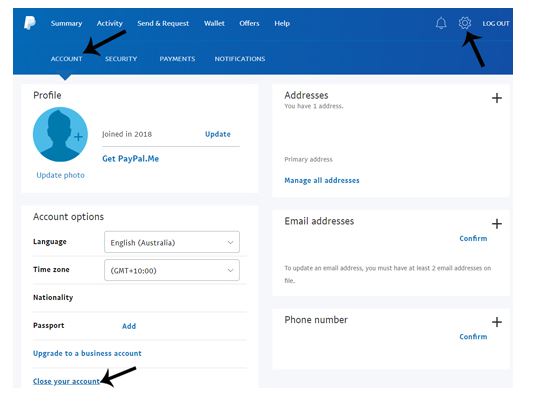
B1: Đăng nhập vào tài khoản PayPal và kiểm tra số dư trong tài khoản
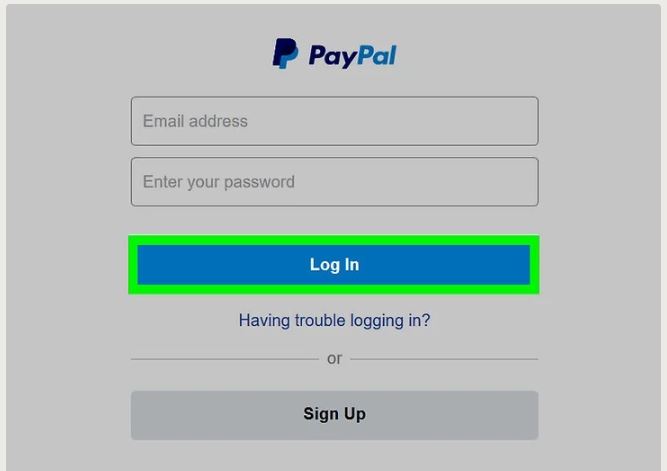
B2: Vào phần cài đặt của tài khoản bằng cách kích chuột vào biểu tượng ⚙️
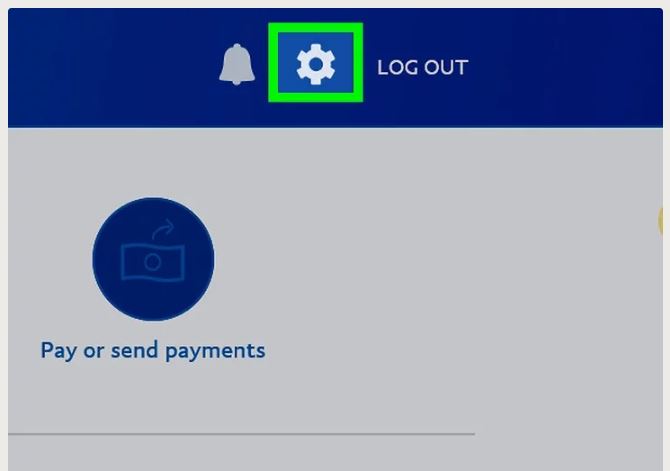
B3: Vào phần Account
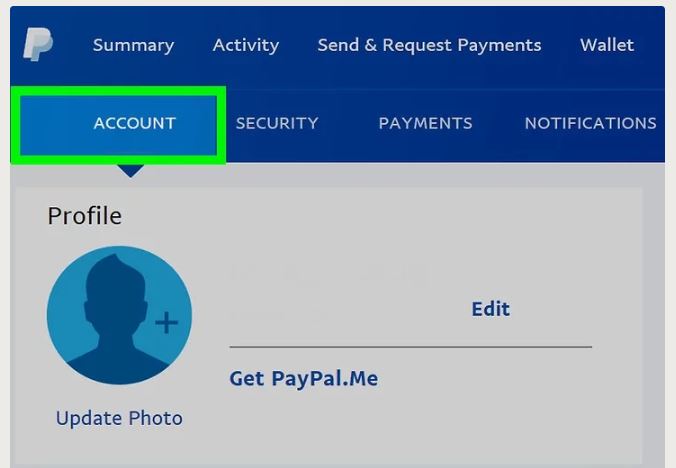
B4: Click vào phần Close Account
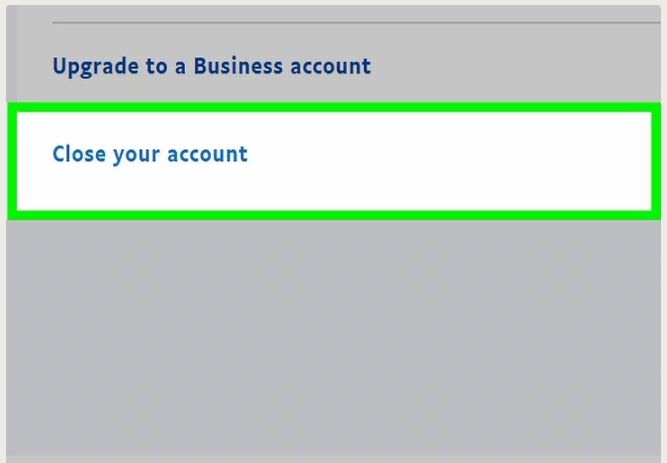
B5: Thực hiện theo yêu cầu trên màn hình
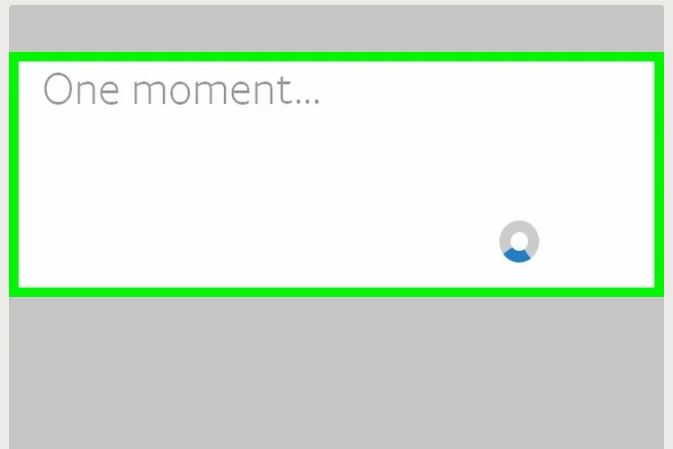
B6: Chọn lý do đóng tài khoản
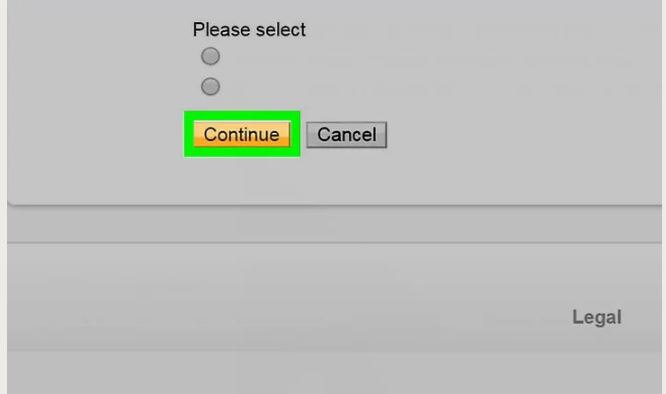
Bước 7: Chọn đóng tài khoản PayPal
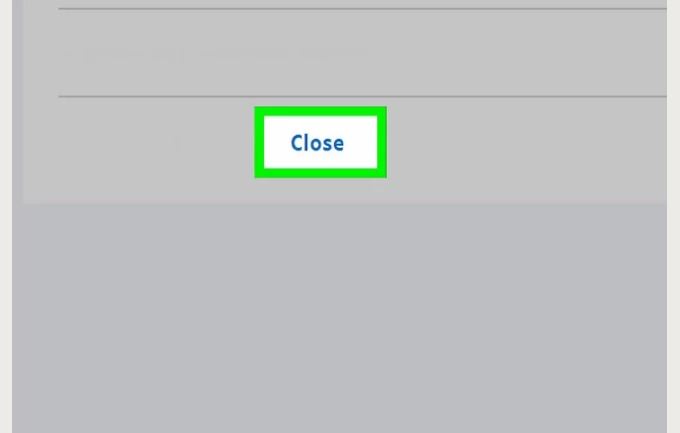
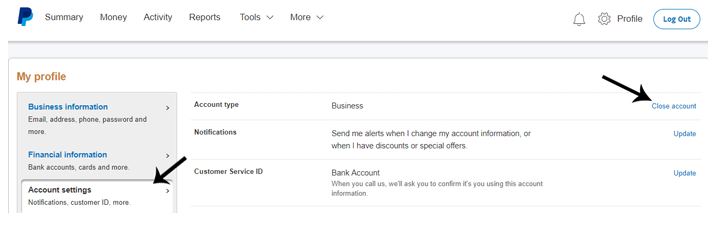
- Bước 1: Đăng nhập vào tài khoản PayPal
- Bước 2: Nhấp vào phần “Profile” bên cạnh phần đăng xuất
- Bước 3: Chọn Profile and Setting
- Bước 4: Chọn Account Settings
- Bước 5: Chọn Close Account để xóa tài khoản PayPal
Có thể thấy xóa tài khoản PayPal khá đơn giản và không mất phí. Tuy nhiên cần cân nhắc thật kỹ trước khi ấn nút Close Account. Bởi một khi tài khoản bị khóa sẽ không mở lại được.

Tôi là Nguyễn Văn Sỹ có 15 năm kinh nghiệm trong lĩnh vực thiết kế, thi công đồ nội thất; với niềm đam mê và yêu nghề tôi đã tạo ra những thiết kếtuyệt vời trong phòng khách, phòng bếp, phòng ngủ, sân vườn… Ngoài ra với khả năng nghiên cứu, tìm tòi học hỏi các kiến thức đời sống xã hội và sự kiện, tôi đã đưa ra những kiến thức bổ ích tại website nhaxinhplaza.vn. Hy vọng những kiến thức mà tôi chia sẻ này sẽ giúp ích cho bạn!
